Cara Mengatur USB Tethering di Windows 11 dengan Mudah

keboncinta.com --- Ingin memakai koneksi internet dari ponsel ke laptop Windows 11 tanpa ribet? USB tethering (menghubungkan ponsel lewat kabel USB) adalah cara cepat, stabil, dan hemat baterai dibanding hotspot Wi-Fi. Artikel ini menjelaskan langkah-langkah mengaktifkan USB tethering untuk iPhone dan Android, persyaratan yang diperlukan, solusi bila koneksi tidak muncul, cara meningkatkan kecepatan, serta tips keamanan dan penggunaan praktis.
Ringkasan singkat
-
Matikan Wi-Fi di PC agar tidak terhubung ke jaringan lain.
-
Sambungkan ponsel ke PC dengan kabel USB yang kompatibel.
-
Aktifkan USB tethering (Android) atau Personal Hotspot (iPhone).
-
Periksa ikon Ethernet di taskbar atau Settings > Network & internet untuk memastikan koneksi aktif.
Mengapa memilih USB tethering?
USB tethering memiliki beberapa keunggulan dibanding hotspot Wi-Fi:
-
Lebih stabil: tidak bergantung pada interferensi sinyal Wi-Fi.
-
Lebih cepat untuk transfer data antara perangkat tertentu (tergantung kualitas USB dan jaringan seluler).
-
Hemat baterai smartphone karena ponsel biasa terisi daya saat terhubung lewat kabel.
-
Lebih aman karena koneksi bersifat kabel (tidak terbuka ke publik).
Persyaratan sebelum memulai
Sebelum men-setup USB tethering, pastikan:
-
Ponsel memiliki koneksi internet aktif (4G/5G).
-
Kabel USB yang Anda gunakan mendukung data (bukan hanya kabel pengisian murah).
-
Port USB di PC berfungsi dengan baik. Bila perlu gunakan port langsung di casing laptop/PC (hindari hub USB bermasalah).
-
Windows 11 dan ponsel berada pada versi perangkat lunak yang direkomendasikan (update kalau perlu).
-
Untuk iPhone: iTunes sudah terpasang di Windows agar driver iPhone dikenali.
Cara Mengaktifkan USB Tethering: Langkah Lengkap
A. Untuk Android
-
Matikan Wi-Fi di PC agar prioritas koneksi lewat USB.
-
Sambungkan ponsel Android ke PC menggunakan kabel USB data.
-
Pada ponsel, buka Settings (Pengaturan) → Network & internet (atau Connected devices) → Hotspot & tethering.
-
Aktifkan USB tethering (nama menu bisa sedikit berbeda tergantung merek/versi Android).
-
Tunggu beberapa detik—Windows 11 akan mendeteksi koneksi baru dan menampilkan ikon Ethernet di taskbar.
-
Periksa Settings → Network & internet untuk melihat detail koneksi dan pengaturan IP (jika perlu set statis untuk kebutuhan khusus).
Jika ponsel tidak memberi opsi USB tethering, coba buka Settings → Connected devices → USB → pilih mode yang menyediakan tethering/data transfer.
B. Untuk iPhone
-
Matikan Wi-Fi di PC.
-
Sambungkan iPhone ke PC lewat kabel Lightning–USB.
-
Di iPhone: Settings → Personal Hotspot (atau Settings → Cellular → Personal Hotspot) → aktifkan Allow Others to Join atau Personal Hotspot.
-
Di PC Windows 11, jika iPhone belum dikenali, instal atau buka iTunes sekali agar driver Apple terpasang.
-
Setelah driver aktif, Windows akan menampilkan koneksi jaringan baru (seperti Ethernet). Cek di Settings → Network & internet.
Catatan: Pada iPhone, Personal Hotspot juga bekerja via Wi-Fi atau Bluetooth—tapi metode USB memberi koneksi yang paling stabil dan aman.
Troubleshooting: Jika USB Tethering Tidak Berfungsi
Berikut langkah praktis bila koneksi tidak muncul:
-
Periksa kabel dan port USB — gunakan kabel asli atau berkualitas, coba port lain.
-
Buka iTunes (iPhone) — membuka iTunes kadang memaksa Windows mengenali iPhone dan menginstal driver.
-
Periksa pengaturan USB (Android) — pastikan mode yang dipilih mendukung tethering/data.
-
Update OS & driver — perbarui Windows 11, driver USB, serta sistem Android/iOS. Driver jaringan pada Windows dapat diperbarui lewat Device Manager → Network adapters.
-
Nonaktifkan VPN atau firewall sementara — beberapa konfigurasi keamanan dapat memblokir koneksi baru.
-
Gunakan hotspot Wi-Fi sementara — jika USB tethering gagal, hotspot Wi-Fi biasanya menjadi alternatif cepat.
-
Restart kedua perangkat — jangan remehkan restart untuk menyegarkan koneksi.
Cara Meningkatkan Kecepatan USB Tethering
Kecepatan tergantung pada kualitas sinyal seluler, tipe USB, dan beban jaringan. Langkah berikut membantu memaksimalkan performa:
-
Gunakan kabel USB berkualitas dan port USB generasi terbaru (USB 3.x bila tersedia).
-
Pastikan ponsel memiliki sinyal 4G/5G stabil (posisi jendela/luar ruangan membantu).
-
Tutup aplikasi yang menggunakan bandwidth besar di ponsel maupun PC.
-
Atur PC menggunakan koneksi metered jika ingin mengontrol penggunaan data.
-
Jika perlu, gunakan operator seluler dengan paket data yang mendukung tethering tanpa throttling.
Keamanan dan Privasi
-
USB tethering lebih aman daripada hotspot publik, tapi tetap jaga privasi: jangan gunakan koneksi tethering pada jaringan yang mencurigakan.
-
Pastikan PC bebas malware; perangkat yang terhubung via USB bisa menjadi jalan masuk jika salah satu perangkat terinfeksi.
-
Matikan tethering segera setelah selesai untuk menghemat kuota dan baterai.
Perbandingan: USB Tethering vs Wi-Fi Hotspot vs Bluetooth
-
USB: stabil, aman, dan hemat baterai; memerlukan kabel.
-
Wi-Fi hotspot: lebih fleksibel (bisa melayani banyak perangkat), tetapi lebih cepat menguras baterai dan lebih rentan interferensi.
-
Bluetooth tethering: hemat daya, tetapi kecepatan paling rendah—cocok untuk kebutuhan sangat ringan.
Penggunaan Lain: Tethering untuk Konsol (mis. PS4)
Beberapa konsol bisa menggunakan tethering lewat USB atau mengandalkan koneksi hotspot. Untuk PS4, umumnya lebih mudah memakai hotspot Wi-Fi; jika pakai USB, ubah mode deteksi perangkat Android menjadi Mass Storage agar PS4 mengenali perangkat sebagai sumber internet (cara ini tergantung perangkat dan tidak selalu berhasil).
FAQ (Pertanyaan Umum)
Q: Apakah semua ponsel mendukung USB tethering?
A: Sebagian besar ponsel Android dan iPhone mendukungnya. Namun fitur bisa dibatasi oleh operator atau tipe perangkat.
Q: Apakah tethering mengurangi kuota?
A: Ya—semua aktivitas internet via tethering memakai kuota paket data ponsel Anda.
Q: Bagaimana jika Windows menunjukkan “Unidentified network”?
A: Coba update driver network, nonaktifkan/aktifkan koneksi, atau tetapkan IP statis sementara di adapter jaringan.
Q: Apakah tethering memengaruhi pengisian baterai ponsel?
A: Saat memakai USB tethering ponsel biasanya tetap mengisi daya, sehingga pengaruh ke baterai lebih kecil dibanding hotspot Wi-Fi.
Kesimpulan
USB tethering adalah solusi cepat dan andal untuk memanfaatkan koneksi internet ponsel di Windows 11—terutama saat Wi-Fi tidak tersedia atau Anda butuh koneksi yang lebih stabil dan aman. Pastikan kabel dan driver dalam kondisi baik, aktifkan opsi tethering di ponsel, dan gunakan tips troubleshooting bila koneksi tidak muncul. Untuk penggunaan intensif, perhatikan kuota data dan keamanan jaringan.
Sumber Rujukan :
-
Google Support — Share a mobile connection by hotspot or tethering (Android) — Panduan resmi Google untuk mengaktifkan Hotspot & Tethering (termasuk opsi USB tethering) dan catatan kompatibilitas. Google Help
-
Apple Support — Share your internet connection from your iPhone (Personal Hotspot) — Dokumen resmi Apple tentang cara menggunakan Personal Hotspot lewat USB (termasuk catatan “Trust This Computer?”). Apple Support
-
Lifewire — How to Set Up USB Tethering on Windows 11 — Tutorial langkah demi langkah yang menjadi rujukan praktis artikel (aktifkan tethering di ponsel, sambungkan kabel, cek ikon Ethernet di Windows).
Tags:
USB Thetring Windows 11Komentar Pengguna
Recent Berita

STQHN ke -28 Segera Digelar, Menag Kukuhkan D...
11 Okt 2025.png)
Sedekah Tak Mengurangi Harta, Justru Menambah...
11 Okt 2025.png)
Kenali Gaya Belajarmu: Visual, Auditori, atau...
11 Okt 2025
Pemikiran Badiuzzaman Said Nursi dalam Rekons...
11 Okt 2025
Hadirkan Rumah Ibadah Nyaman bagi Jemaah, Kem...
11 Okt 2025
Jelang Hari Santri Nasional 2025, Kemenag Har...
11 Okt 2025.png)
Forum Bahtsul Masail, Ruang Ilmiah yang Tempa...
11 Okt 2025
Benarkah Ada Praktik Feodalisme di Pesantren?...
11 Okt 2025.png)
Mengapa Refleksi Belajar Penting Dilakukan Se...
10 Okt 2025
Mentan Sebut Pemerintah Perkokoh Hilirisasi P...
10 Okt 2025.png)
Kuasai Materinya! Ini Muatan Soal Bahasa Indo...
10 Okt 2025
Mengenal Sosok Napoleon Bonaparte, Sang Jeniu...
10 Okt 2025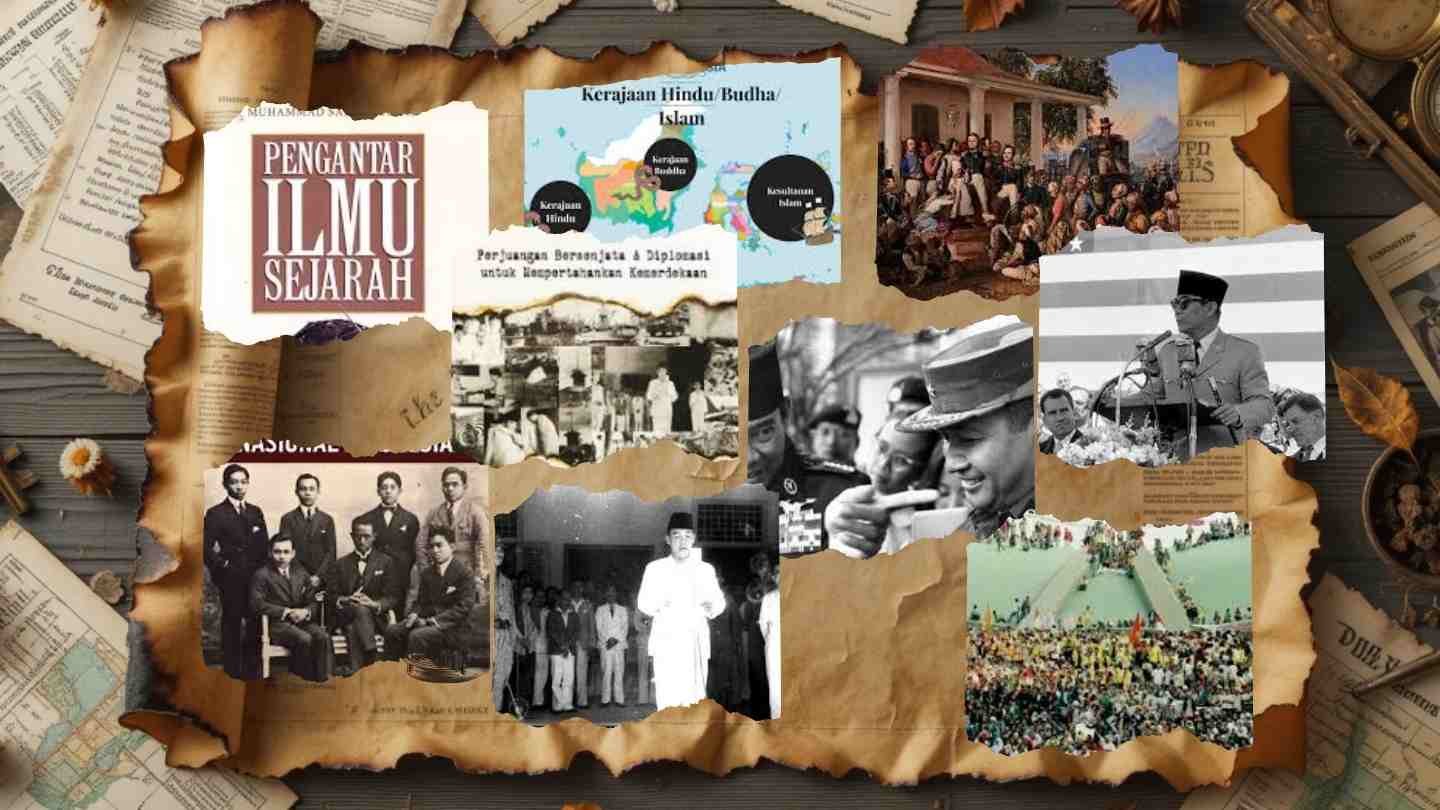
Apa Saja Muatan Materi dalam Tes Kemampuan Ak...
10 Okt 2025
Berikut Daftar 20 Kampus Terbaik di Indonesia...
10 Okt 2025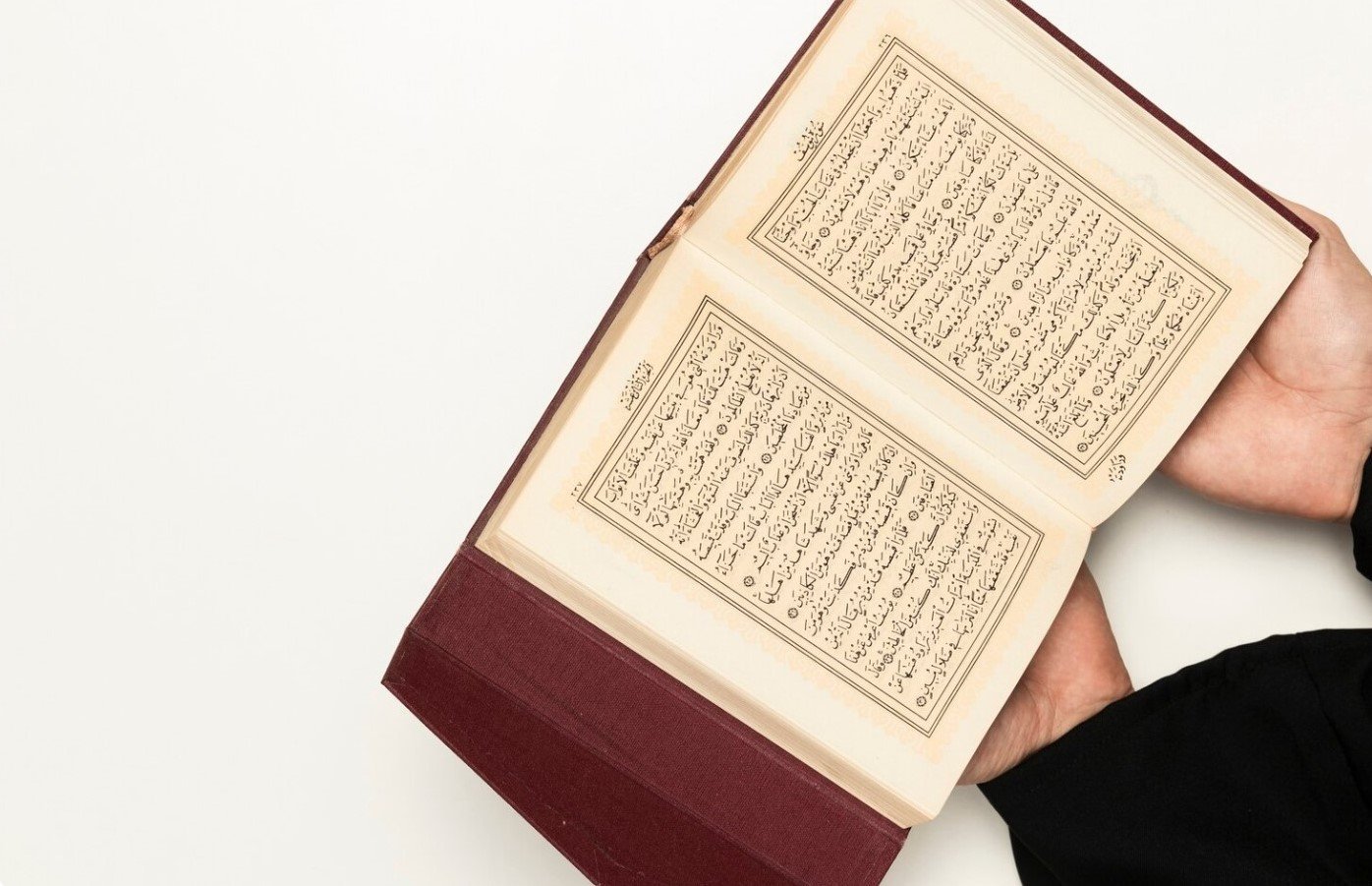
Kemenag Sediakan Master Mushaf Al-Qur'an Isya...
10 Okt 2025
Lakukan Audiensi dengan Menag RI, Dubes Suria...
09 Okt 2025.png)
Latihan Membaca Berita, Siswa Asah Kemampuan...
09 Okt 2025
Melalui Sinergi Pemda dan Komite Eksekutif, P...
09 Okt 2025.png)
Siswa Kelas XII MA Kebon Cinta Ikuti Simulasi...
09 Okt 2025.png)